[Answer ID: 15805]
中継機WEX-733DHPを2台使って、通信距離をさらに延ばす
Created 09/18/2015 06:02 | Updated 07/06/2018 02:44
無線親機とお使いの機器(パソコン・スマホ等)の間に中継機WEX-733DHPを2台配置すると、通信距離をさらに延ばすことができます。
以下に、WEX-733DHPを2台使って通信する設定方法を説明します。
【構成例】
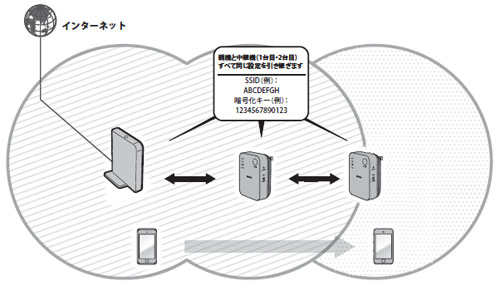
詳細な手順は下記をご確認ください。
設置済みの無線親機に、1台目の中継機を接続します。接続方法は、こちら

1台目の中継機に、2台目の中継機を接続します。

以下に、WEX-733DHPを2台使って通信する設定方法を説明します。
【構成例】
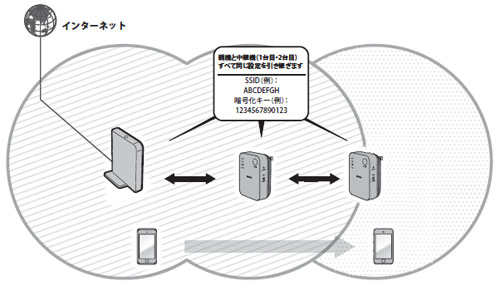
詳細な手順は下記をご確認ください。
※設定後正常に利用できている状態で、親機や中継機の電源入れ直し・再起動によってインターネット接続ができなくなった場合はこちらのFAQをご確認ください。
| Step1:1台目の中継機を接続します |
設置済みの無線親機に、1台目の中継機を接続します。接続方法は、こちら

| Step2:2台目の中継機を接続します |
1台目の中継機に、2台目の中継機を接続します。

- 2台目を1台目の近くのコンセントに挿し込み、電源を入れます。
1分程度して、前面ランプが以下の状態になっていることを確認します。
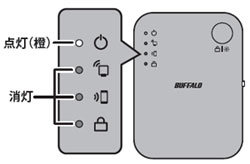
ランプが上図の状態でない場合は、中継機の側面のRESETボタンをパワーランプが点滅するまで(約2秒間)押して初期化します。
-
2台目の中継機のWPSボタンを、WPSランプが2回周期で緑色に点滅するまで(約2秒間)押し続けます。
2回周期で点滅したら、ボタンから手を放します。
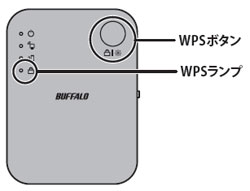
- 1台目の中継機のWPSボタンを、WPSランプが2回周期で緑色に点滅するまで(約2秒間)押し続けます。
2回周期で点滅したら、ボタンから手を放します。
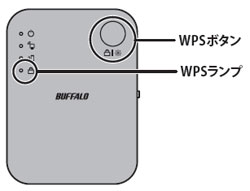
- 本製品同士の接続設定が完了するまで、約2分待ちます。
※この間に中継機は自動的に再起動しますので、手を触れずにそのままお待ちください。
- 約2分後、1台目と2台目のWPSランプが点灯していることを確認してください。
・WPSランプが速く点滅している場合は、中継機同士を近づけた後、手順2からやり直してください。手順2へ
・WPSランプは5分間点灯した後、自動的に消灯します。 - いったん2台目の電源をオフにし、設置したい場所に設置してもう一度電源をオンにします。
- 約1分後、2台目の親機接続ランプが点灯または点滅していることを確認し、1台目の子機接続ランプが点灯していることを確認します。
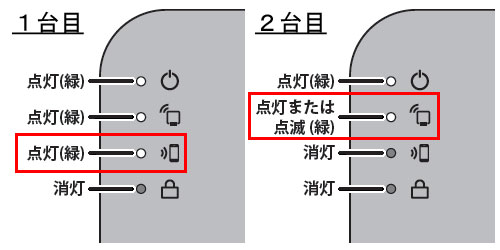
Details
Products
OS / Hardware
Was this answer helpful?
Please tell us how we can make this answer more useful.
